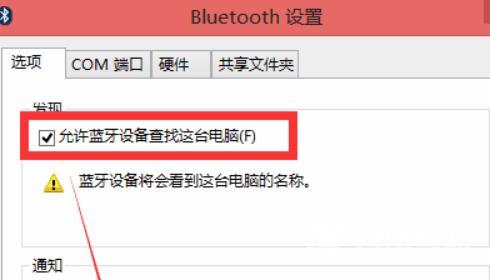目前还是有很多用户在使用win7系统,近期就有用户反馈说win7笔记本搜索不到蓝牙耳机,不知道如何去解决,那么本篇内容小编就来分享win7系统搜索不到蓝牙耳机的解决教程,有需要的
目前还是有很多用户在使用win7系统,近期就有用户反馈说win7笔记本搜索不到蓝牙耳机,不知道如何去解决,那么本篇内容小编就来分享win7系统搜索不到蓝牙耳机的解决教程,有需要的朋友可以进行尝试一下,希望可以给大伙带来帮助。
方法一
1、首先右键计算机,打开属性。
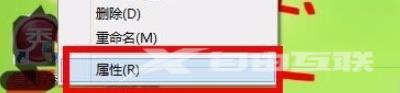
2、接着打开左上角设备管理器。
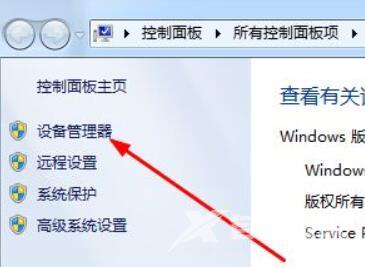
3、打开后,查看其中的蓝牙驱动有没有问题,如果有感叹号就更新一下驱动。
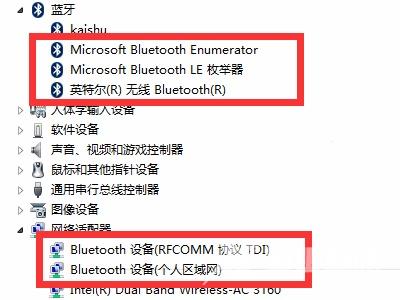
方法二
1、如果不是驱动问题,可以右键右下角蓝牙图标,打开设置。
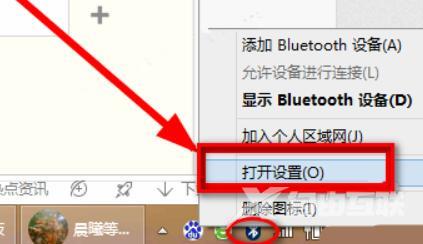
2、在设置里勾选允许蓝牙设备查找这台电脑并确定。